
Clement Thomas
0
2064
321
Você concorda quando dizemos que todos enfrentamos problemas de áudio em nossos PCs e laptops com Windows antigos. Houve inúmeras ocasiões em que o alto-falante embutido parou de funcionar, ou a tomada de áudio foi quebrada e é aí que nos sentiríamos impotentes. Bem, se você estiver passando pelo mesmo, não se preocupe, pois você pode facilmente transformar seu smartphone Android em um alto-falante para seu PC com Windows ou Linux. Aqui estão as etapas para usar seu smartphone Android como alto-falante do PC:
Na mesma rede WiFi
Nota: O método requer que o seu dispositivo Android e o PC estejam conectados à mesma rede Wi-Fi para funcionar. Além disso, você pode notar alguns atrasos na reprodução, dependendo da sua rede.
1. Você precisará do aplicativo Android SoundWire e seu equivalente do Windows para esse método. assim, faça o download do aplicativo na Play Store e baixe seu software para servidor Windows.
Nota: O SoundWire está disponível para Windows 10/8/7 / XP, Linux e Raspberry Pi; portanto, escolha o download adequadamente.
2. Depois que o aplicativo e o software estiverem instalados nos respectivos dispositivos, abra o software do servidor SoundWire no Windows. No "Seleção de entradaMenu suspenso ", selecione"Dispositivo multimídia padrão".
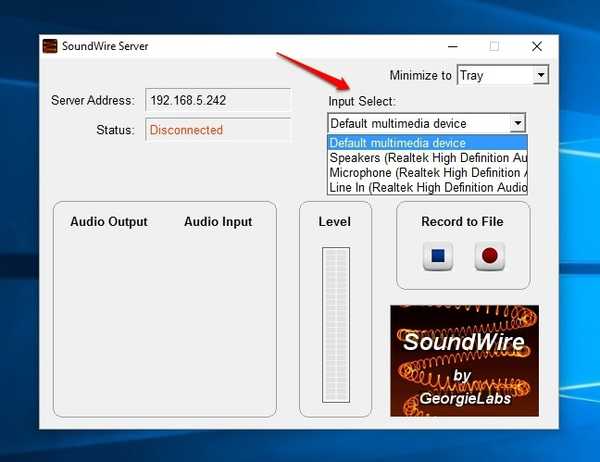
3. Reproduza qualquer música de um software ou através do YouTube, Spotify etc. no seu PC com Windows. Verifique o software SoundWire e verifique o medidor de nível do servidor, que mostra o nível de som transmitido para o seu dispositivo Android. Você também pode aumentar ou reduzir os níveis de som que estão sendo transmitidos.
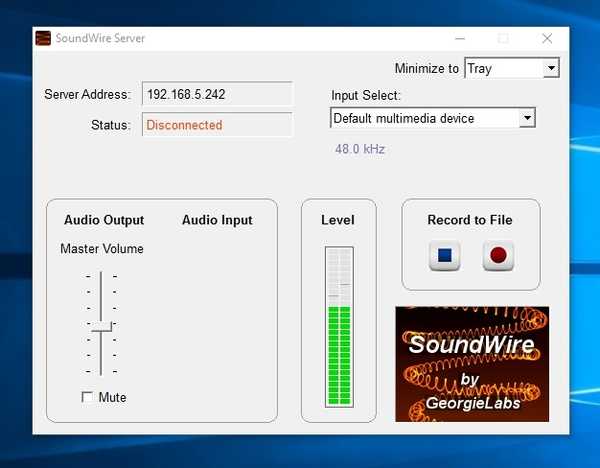
4. Então, abra o aplicativo Android e defina o servidor como "Localização automática"E aperte o botão do fio enrolado. O fio brilhante sugere que a conexão foi feita. Seu dispositivo Android começará a tocar a música que está tocando no seu PC. A boa notícia é que a música continua tocando mesmo quando você minimiza o aplicativo.
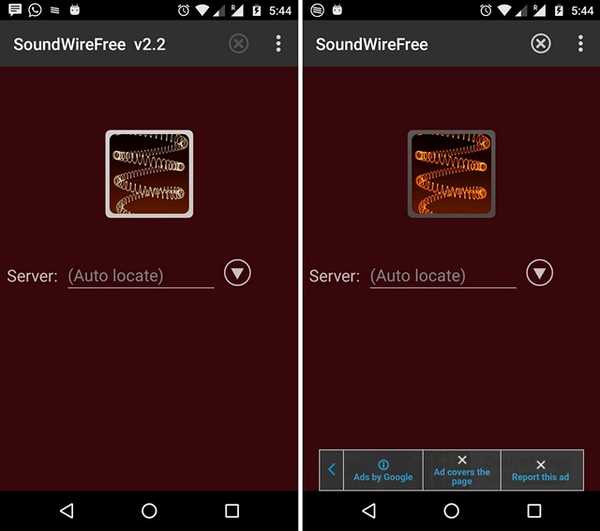
Nota: Se o recurso "Localização automática" não funcionar, você pode verificar o endereço do servidor no software Servidor no Windows e inseri-lo manualmente no aplicativo Android para estabelecer uma conexão. Caso o software do servidor não apareça o endereço do servidor, vá para o prompt de comando e digite “ipconfig” e pressione enter para verificar o endereço IPv4 das suas conexões. Depois de inserir um endereço de servidor, o aplicativo o salva e você pode encontrá-lo no histórico do servidor.
Usando a conexão USB, Bluetooth ou WiFi
O SoundWire também permite que você use o seu dispositivo Android como um alto-falante do PC conectando-os através de USB, Bluetooth e WiFi. O processo é o mesmo para todas as três maneiras, então veja como fazê-lo:
1. Configure o compartilhamento Bluetooth, WiFi ou USB do seu dispositivo Android para o PC com Windows da maneira usual, acessando o Android Configurações-> Mais-> Tethering e ponto de acesso móvel. Você precisará ter uma conexão de internet funcionando, portanto verifique a conexão de internet quando o Tethering estiver configurado. Depois de configurado, reproduza qualquer música no seu PC.
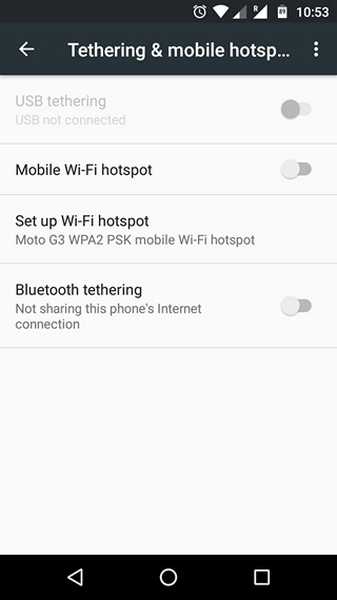
2. Se a internet estiver funcionando bem, você terá que vá para o prompt de comando e verifique o endereço IPv4 das suas conexões usando o comando "ipconfig", já que o recurso "localização automática" não funciona nesse método.
Nota: Se o endereço IP começar com 169.254, o tethering não está funcionando corretamente. Desconecte o tethering e conecte-o novamente.
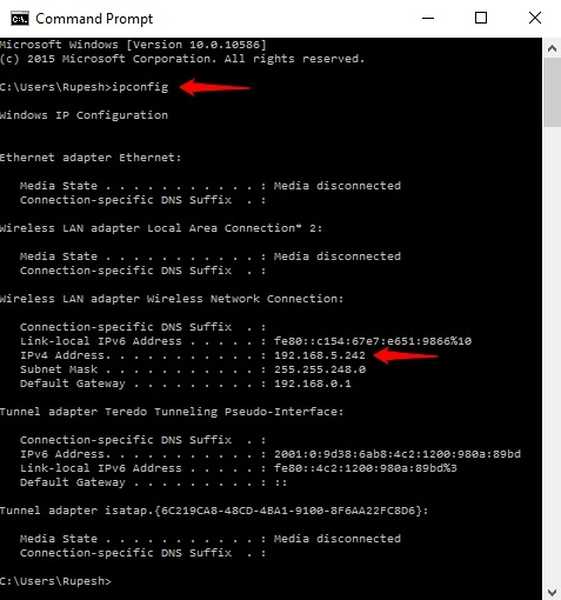
3. Digite o endereço do servidor no aplicativo Android e toque no botão da bobina de fio. Quando o fio começar a brilhar, a música deve começar a tocar. Lembre-se, porém, de que a qualidade da saída de música depende muito da conexão de rede, portanto, você pode esperar alguns atrasos.
O SoundWire é basicamente um aplicativo de espelhamento de áudio e traz vários recursos adicionais interessantes, como compactação de áudio para melhor qualidade, baixa latência, captura de áudio e muito mais. Além disso, o aplicativo pode ser usado por qualquer aplicativo de controle remoto disponível no Android. O aplicativo está disponível em uma versão gratuita, que exibe anúncios e pausa o áudio a cada 45 minutos. A versão gratuita também limita a compactação a apenas 10 minutos.
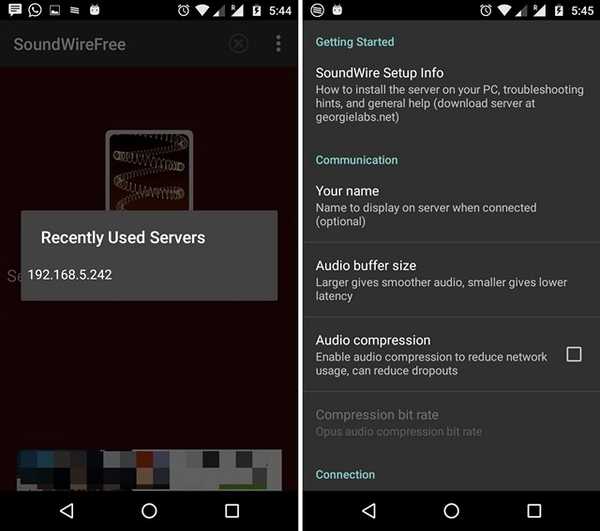
No entanto, há uma versão completa (US $ 3,99), que oferece compactação de áudio Opus ilimitada, suporte para vários clientes, exibição de latência de buffer e remove anúncios.
CONSULTE TAMBÉM: Como inicializar o Android no modo de segurança e como pode ser útil
Tudo pronto para usar o seu dispositivo Android como alto-falante do PC?
O método é bastante fácil e, além da qualidade do áudio, as coisas funcionam perfeitamente, especialmente quando a conexão é feita por WiFi. Portanto, escolha o método WiFi ou o método de compartilhamento de acordo com sua preferência e experimente. Informe-nos na seção de comentários abaixo, se você enfrentar algum problema.















